プライスターではAmazon様のサービス
「マーケットプレイス配送サービス(以下マケプレ配送)」を
プライスターの画面から直接ご利用いただくことができます。
マーケットプレイス配送サービスの使い方についてご案内いたします。
マーケットプレイス配送サービスをご利用いただくには、
アプリ版プライスターを最新バージョンへアップデートする必要があります。
下記手順にてアップデートを行ってください。
初期設定について
マーケットプレイス配送サービスを初めてお使いいただく場合は、
初期設定を行っていただく必要があります。
初期設定については下記をご参照ください。
マーケットプレイス配送サービスの申込み方法
「注文商品の発送」画面にて依頼したい注文をタップします。
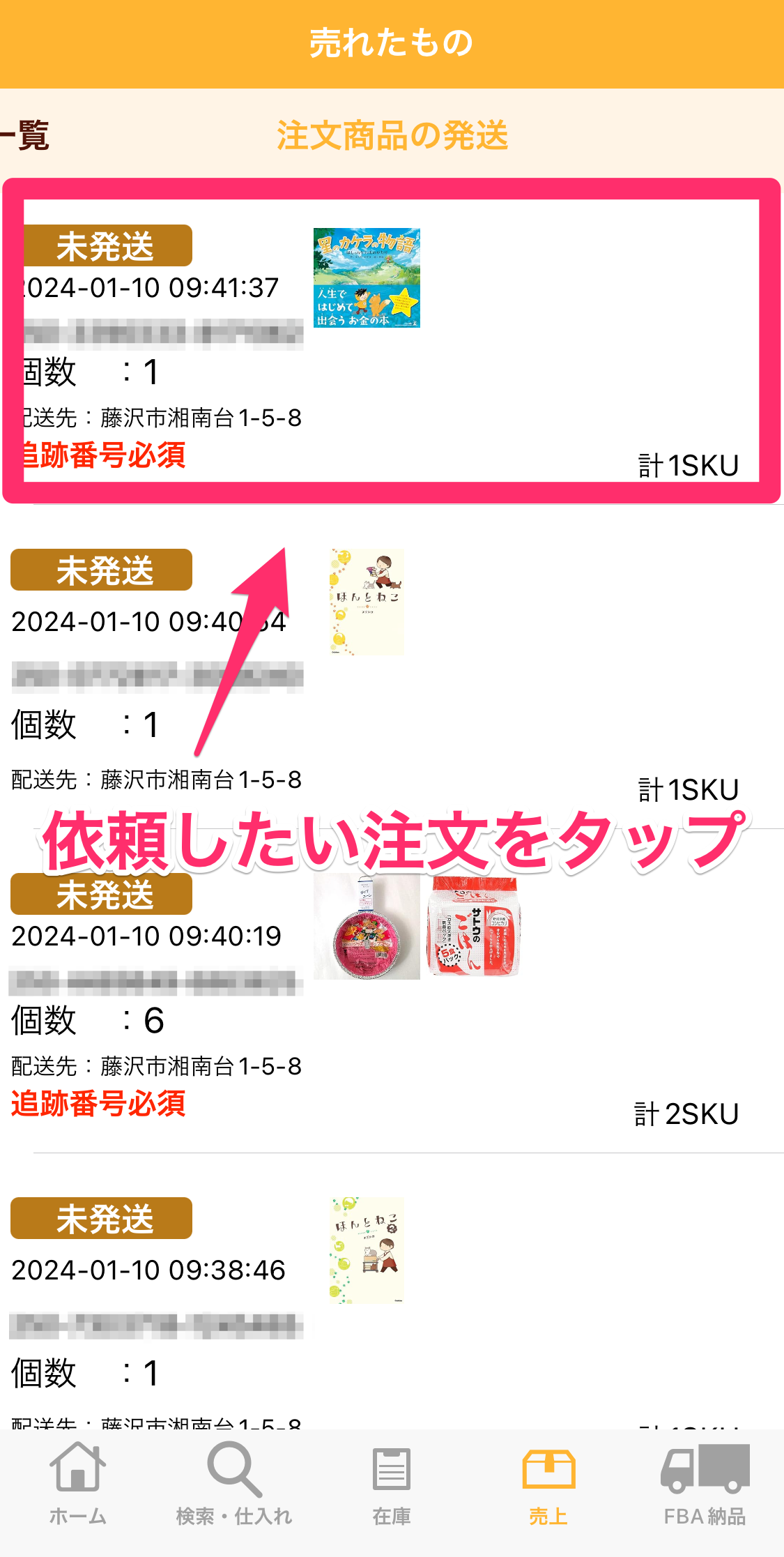
「マケプレ配送を依頼」をタップします。
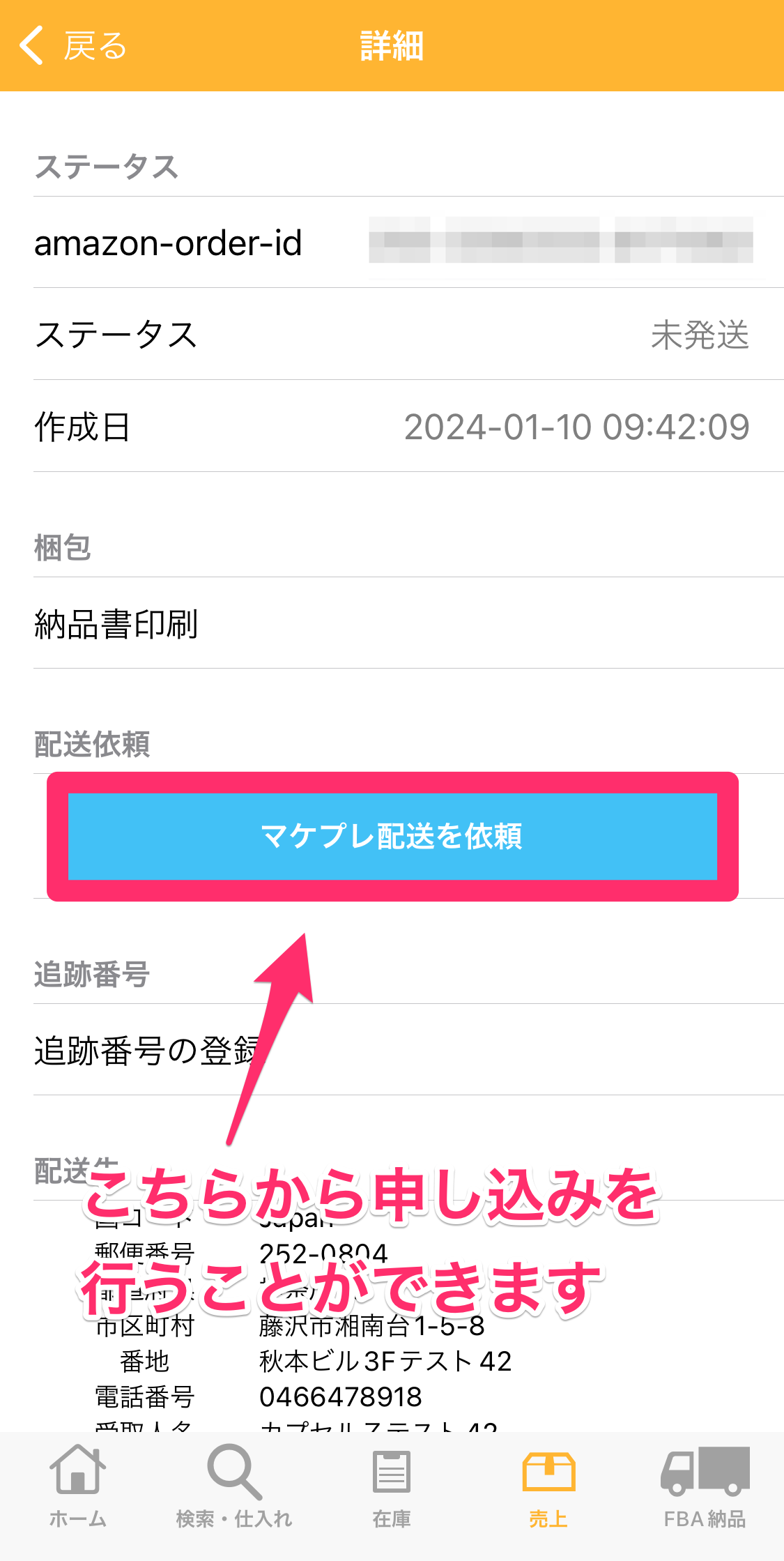
発送方法を選択して「次へ」をタップします。
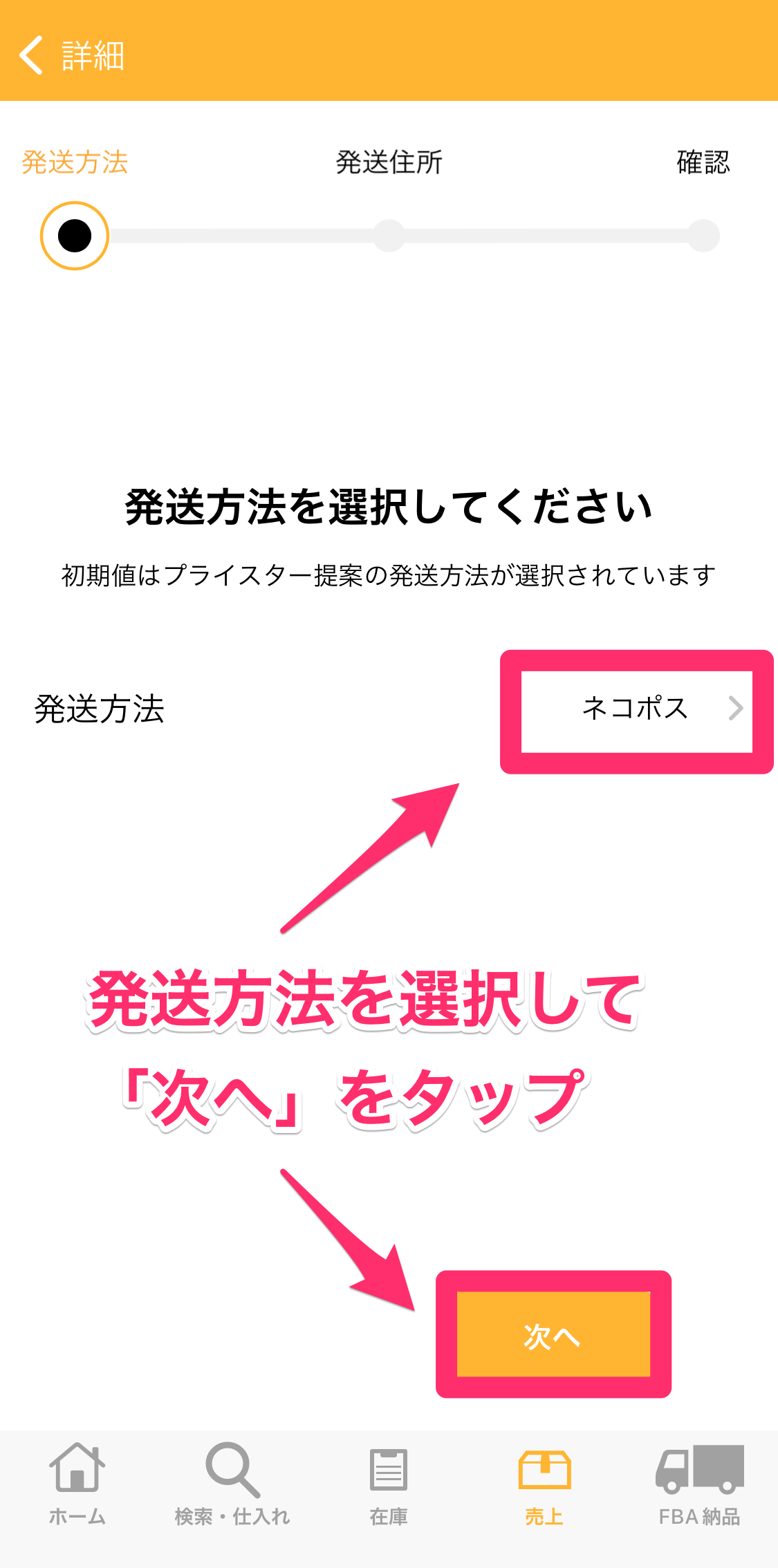
依頼主の住所を入力して「次へ」をタップします。
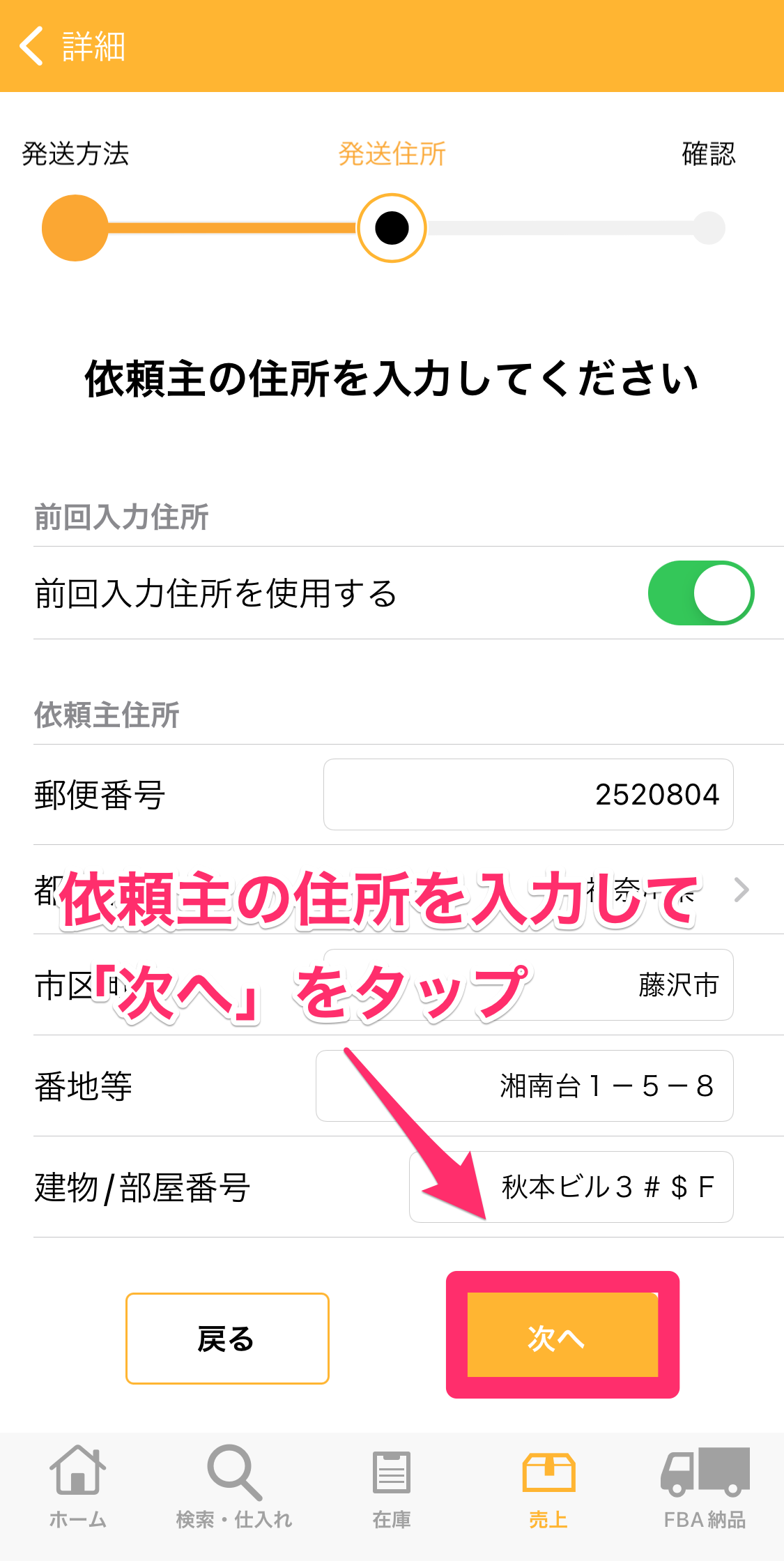
内容を確認して「登録」をタップしたらお申し込み完了です。
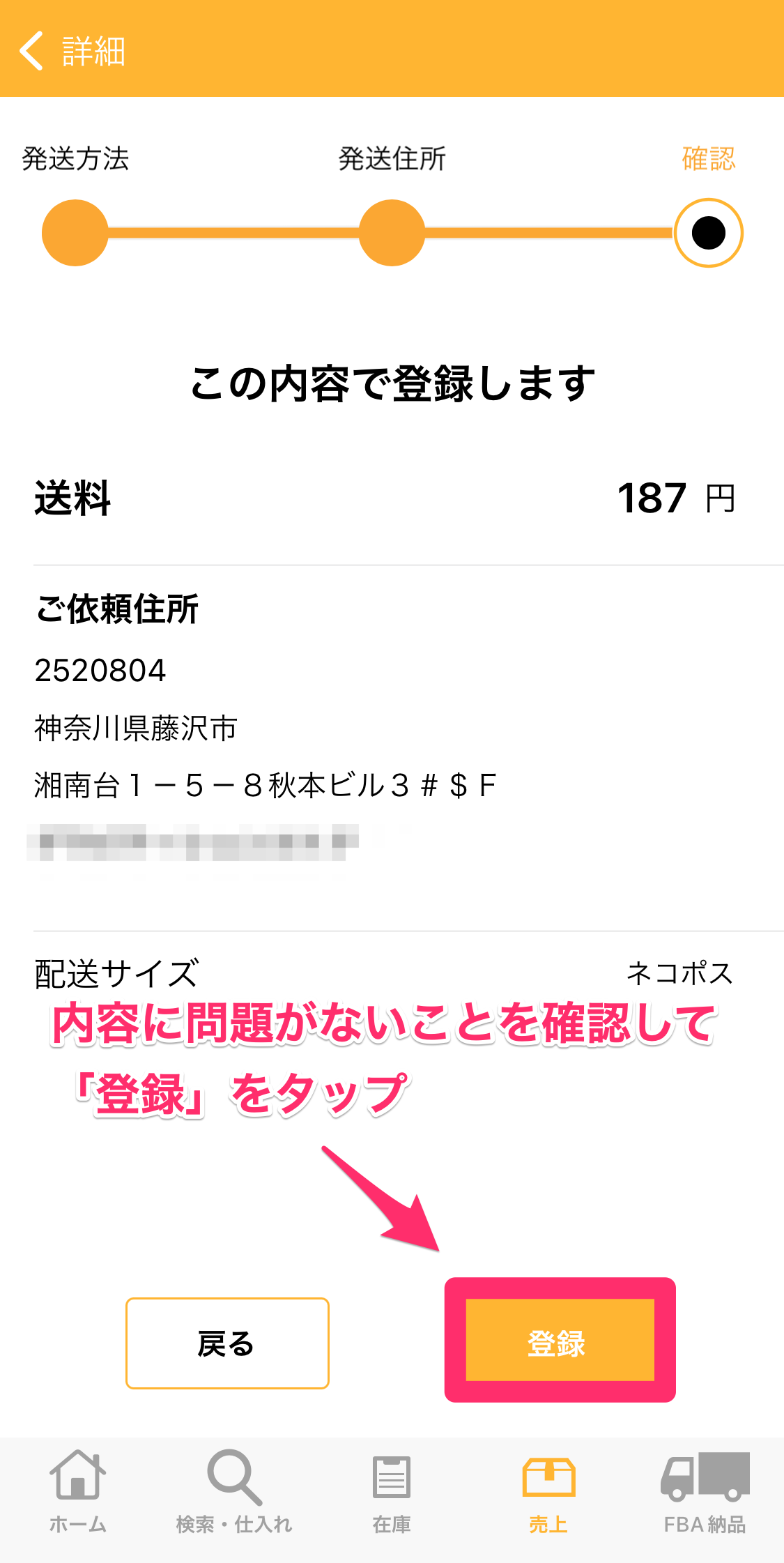
下記画面が表示された場合、マーケットプレイス配送サービスの利用規約に
同意されていない状態となるため、お申込前に同意のお手続きを行ってください。
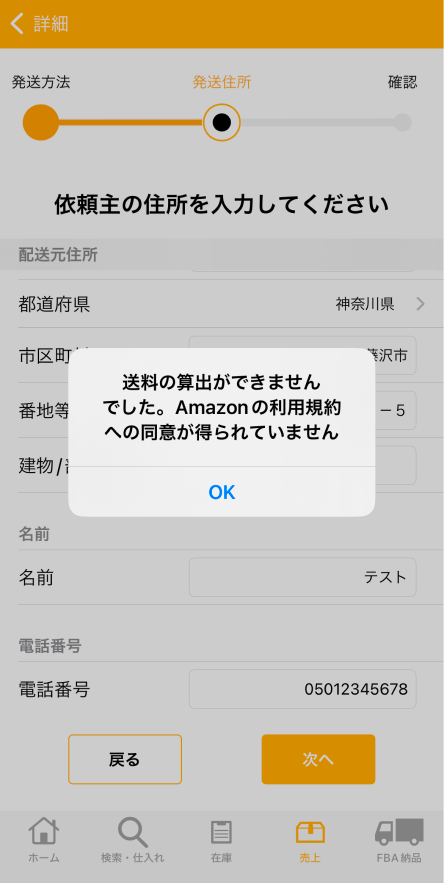
申し込みが完了したらヤマト運輸様でご注文いただける
B2クラウドの送り状用紙「396番」をご用意いただき、
伝票の印刷を行ってください。
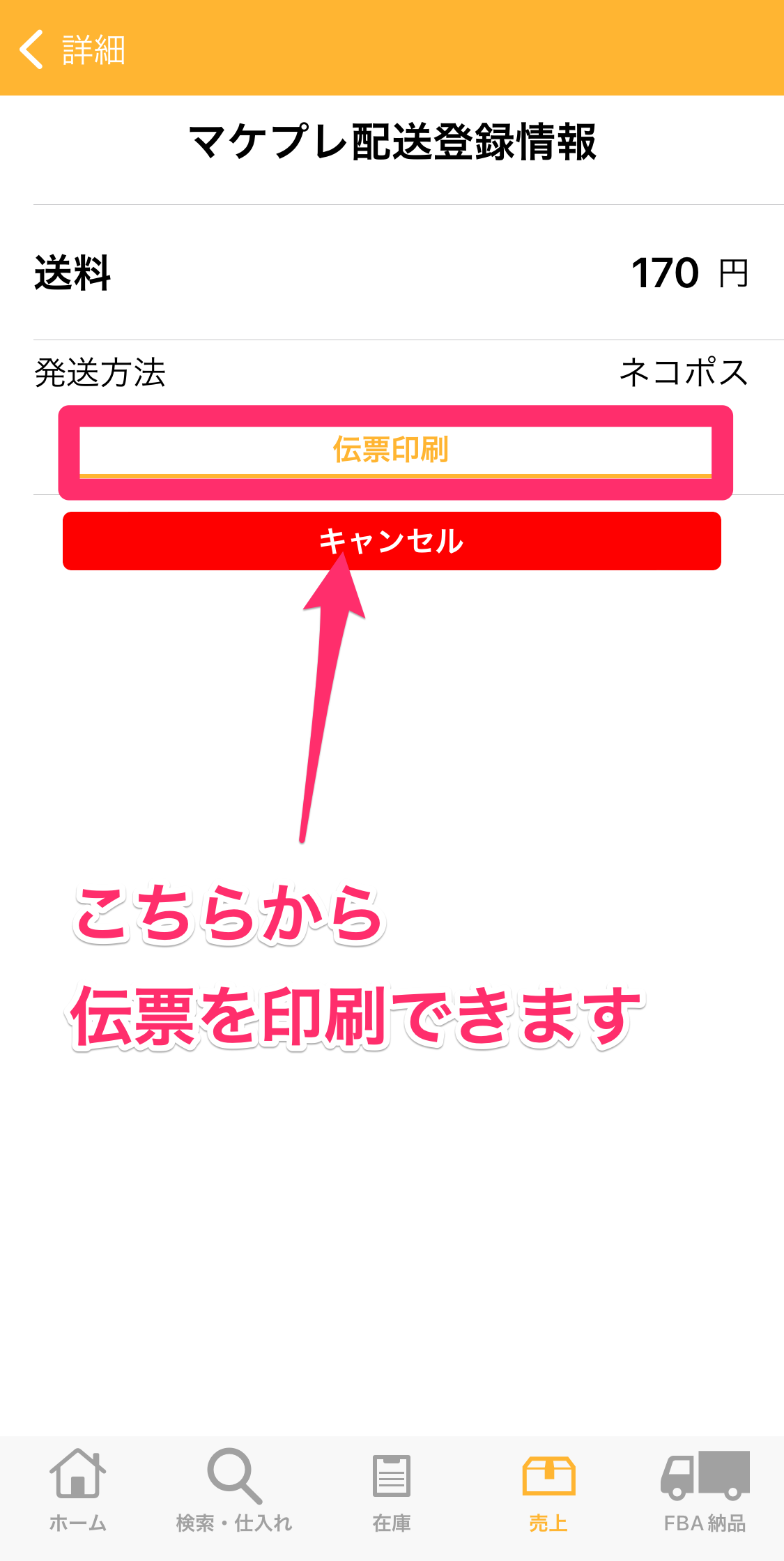
プライスターから伝票を印刷すると下記のような内容となります。

注文商品の梱包が終わったら、ヤマト運輸様での集荷、
もしくは営業所に持ち込むことで発送が完了します。
ヤマト運輸様への荷物の受け渡し後、
しばらくするとセラーセントラル側の注文ステータスが「出荷済み」に変更され、
プライスターの未発送の注文画面でも該当の注文が非表示となります。
ヤマト運輸様の集荷依頼の方法は下記をご参照ください。
キャンセルについて
マーケットプレイス配送サービスのキャンセルは、
発送しない限りキャンセルすることが可能です。
キャンセルしたい注文の詳細画面にて「マケプレ配送の確認」をタップします。
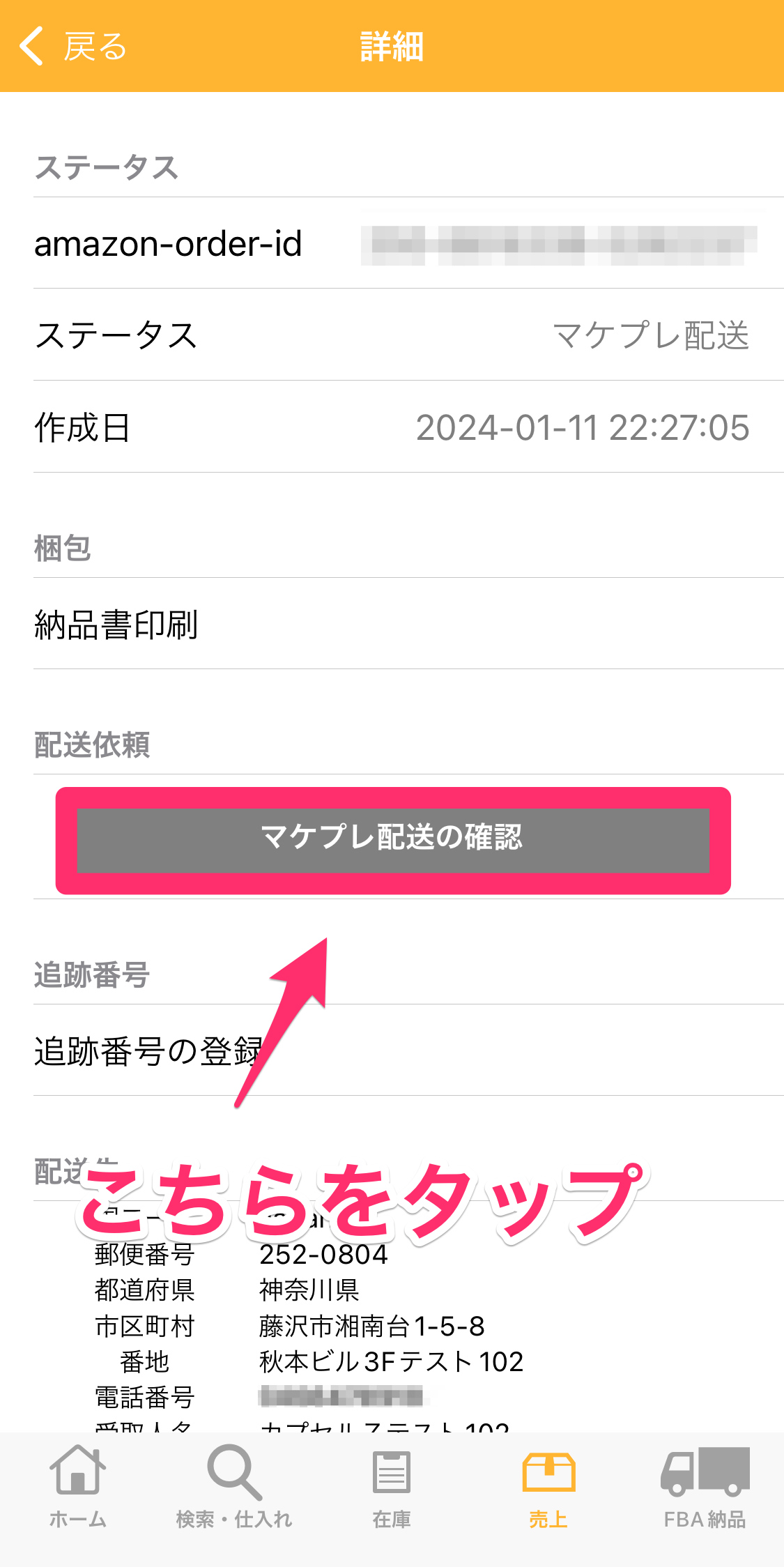
「マケプレ配送登録情報」画面より
「キャンセル」をタップすることでキャンセルすることができます。
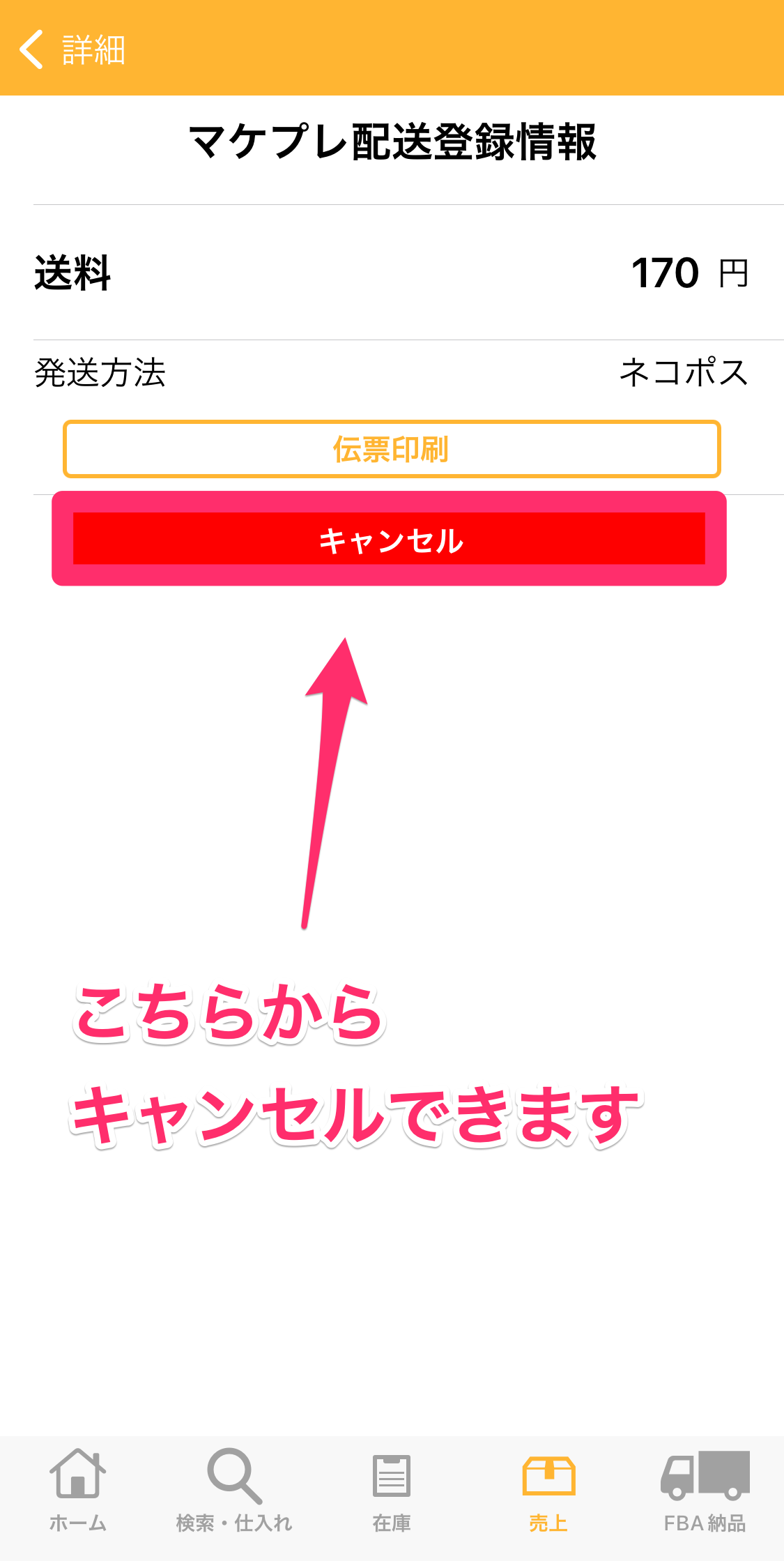
WEB版での申込み方法
Web版でマーケットプレイス配送サービスをお使いいただく場合は、
下記マニュアルをご確認ください。
よくある質問
|
Q1.マーケットプレイス配送サービスはコンビニでも発送可能ですか? A1.集荷または営業所からの発送のみとなるため、コンビニでの発送はできません。 |
|
Q2.サイズの自動入力にて誤ったサイズが入力されています。 A2.サイズはAmazon様で登録されているサイズが自動反映されるため、 |
|
Q3.決済はどのように行われますか?また超過分の請求はどのようになりますか? A3.Amazon様のサービスとなるため、詳細はセラーサポート様にお問い合わせください。 |
|
Q4.複数口の依頼は可能ですか? A4.プライスターから申し込む場合複数口にて依頼することはできません。 複数口をご希望の場合にはセラーセントラルよりお申し込みください。 |
|
Q5.印刷用紙は何を使用できますか? A5.ヤマト運輸様のB2クラウドの送り状用紙396番(A4)をお使いいただけます。 |
|
Q6.マーケットプレイス配送サービスはプライスターの経費に計上されますか? A6.プライスターからお申し込みいただいた分のみその他経費に計上されます。 セラーセントラルからお申し込みいただいた分につきましては計上されないため、 |
|
Q7.追跡番号の入力はどうすれば良いですか? A7.マーケットプレイス配送サービスを使用した場合、 |



























